فهرست مطالب:
- مرحله 1: اجزای مورد نیاز
- مرحله 2: مدار
- مرحله 3: ساختن
- مرحله 4: کد آردوینو
- مرحله 5: ویدئو را تماشا کنید: ساخت و آزمایش کامل

تصویری: نحوه ساخت بازی ویدئویی آردوینو: 5 مرحله

2024 نویسنده: John Day | [email protected]. آخرین اصلاح شده: 2024-01-30 08:56

در این مقاله آموزشی ، شما می خواهید نحوه ساخت یک بازی ویدیویی ساده با استفاده از آردوینو را بیاموزید. این بهترین پروژه سرگرمی برای کودکان خواهد بود.
بیایید شروع کنیم…
مرحله 1: اجزای مورد نیاز

آردوینو نانو [آمازون هند / Gearbest]
LCD 16x2 [آمازون هند / Gearbest]
پین هدر زن [آمازون هند / Gearbest]
سوئیچ لمسی [آمازون هند / Gearbest]
مقاومت 1K اهم [آمازون هند / Gearbest]
10K Ohm trimmer Resistor [Amazon India / Gearbest]
PCB [آمازون هند / Gearbest]
ابزارها
لحیم کاری آهن [آمازون هند / Gearbest]
مرحله 2: مدار
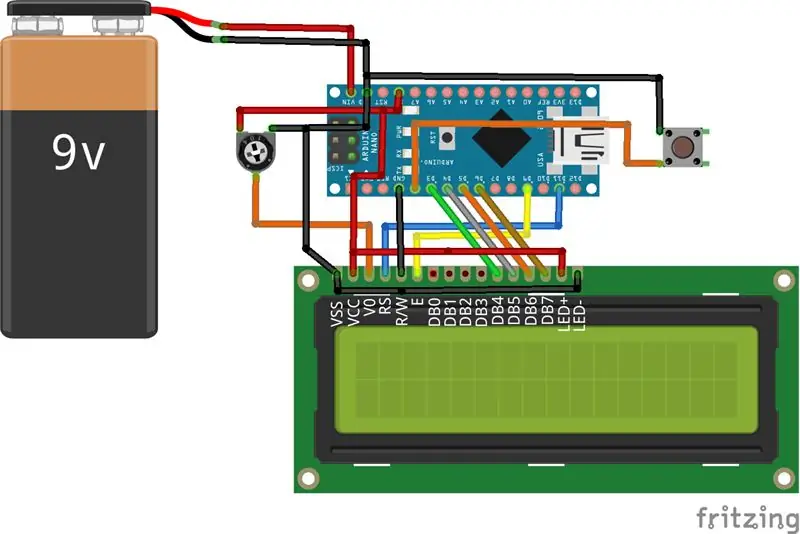
این مدار ساده ای است که می توانید بر روی نانبرد یا PCB بسازید.
اگر می خواهید این کار را روی PCB سفارشی انجام دهید ، فایل Gerber پیوست را بارگیری کنید.
در اینجا LCD 16x2 به آردوینو نانو متصل شده و از مقاومت تریمر 10k برای تنظیم روشنایی صفحه نمایش LCD استفاده می شود.
سوئیچ لمسی برای کنترل بازی استفاده می شود ، این برای حرکت پرش در بازی است.
هنگامی که سوئیچ را فشار می دهید ، دونده بازی پرش می کند تا از برخورد با مانع در مسیر جلوگیری کند.
مرحله 3: ساختن




شما می توانید آثار PCB من را ببینید و در حین ساخت آن به راحتی قابل درک است.
1. مقاومت 1K را لحیم کنید
2. پین هدر لحیم برای آردوینو نانو
3. پین های Solder Header برای صفحه LCD 16x2
4. سوئیچ لمسی Solder
5. لحیم 10K مقاومت متغیر
6. نمایشگر LCD را در محل خود قرار دهید
7. آردوینو نانو را در محل آن قرار دهید.
8. کد را بارگذاری کنید
9. نانو آردوینو را ریست کنید.
10. شروع به بازی…
مرحله 4: کد آردوینو
کد آردوینو را بارگیری کنید
پس از اتمام ساخت مدار ، فقط کد را در Arduino nano بارگذاری کنید.
اگر هنگام بارگذاری کد با مشکلی مواجه شدید ، کافی است آن را به bootloader قدیمی در IDE تغییر دهید.
مرحله 5: ویدئو را تماشا کنید: ساخت و آزمایش کامل

قبل از تهیه این ویدئو را تماشا کنید ، تا بتوانید به وضوح متوجه شوید در حین ساخت مشکلی ایجاد نمی شود.
برای پروژه های جالب تر ، به کانال YouTube من مشترک شوید.
برای اطلاعات بیشتر در زمینه الکترونیک ، پروژه های آردوینو و آموزش به وب سایت من Electronics Projects Hub مراجعه کنید
توصیه شده:
نحوه ساخت بازی چند نفره با کنترلرهای آردوینو: 6 مرحله

چگونه با کنترلرهای آردوینو یک بازی چند نفره بسازیم: آیا تا به حال فکر کرده اید که چگونه توسعه دهندگان بازی ها بازی های شگفت انگیزی را خلق می کنند که مردم جهان از انجام آنها لذت می برند؟ خوب ، امروز من می خواهم با ساخت یک بازی چند نفره کوچک که توسط کنترو آردوینو کنترل می شود ، فقط یک نکته کوچک در مورد آن ارائه کنم
کنترل کننده بازی های ویدئویی آردوینو: 4 مرحله

کنترل کننده بازی های ویدیویی آردوینو: آیا کیت آردوینو دارید که نمی دانید با آن چکار کنید؟ شاید نه ، اما در این دستورالعمل گام به گام نحوه ساخت ، کدگذاری و ادغام Arduino در پروژه خود را به شما نشان خواهم داد. در حال حاضر این راهنما فقط با Clic آزمایش شده است
کنترل کننده بازی مبتنی بر آردوینو - کنترل کننده بازی Arduino PS2 - بازی Tekken With DIY Arduino Gamepad: 7 مرحله

کنترل کننده بازی مبتنی بر آردوینو | کنترل کننده بازی Arduino PS2 | بازی Tekken With DIY Arduino Gamepad: سلام بچه ها ، بازی کردن همیشه سرگرم کننده است اما بازی با کنترلر بازی سفارشی DIY خود سرگرم کننده تر است. بنابراین ما در این دستورالعمل یک کنترلر بازی با استفاده از arduino pro micro ایجاد می کنیم
نحوه ساخت رادار با آردوینو - پروژه آردوینو: 4 مرحله

نحوه ساخت رادار با آردوینو | پروژه آردوینو: در این مقاله به شما آموزش می دهم که چگونه می توانید با آردوینو یک رادار ساده بسازید. یک آموزش تصویری کامل را اینجا ببینید: روی من کلیک کنید
ساخت یک سینمای خانگی فوق العاده قابل تنظیم و اتاق فیلم/بازی های ویدئویی: 5 مرحله

ساختن یک سینمای خانگی فوق العاده قابل تنظیم و اتاق فیلم/بازی های ویدئویی: چگونه می توان یک سینمای خانگی ارزان ، ارزان و ساده را راه اندازی و برنامه ریزی کرد
